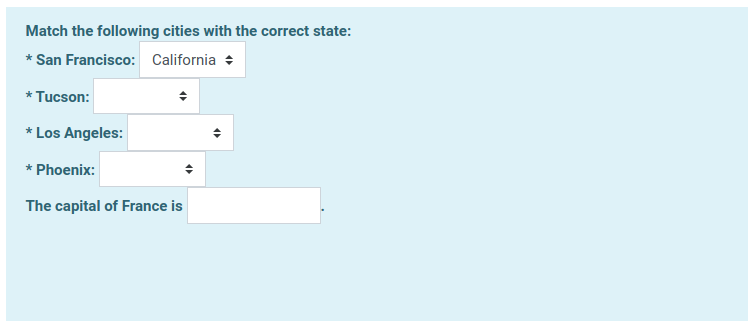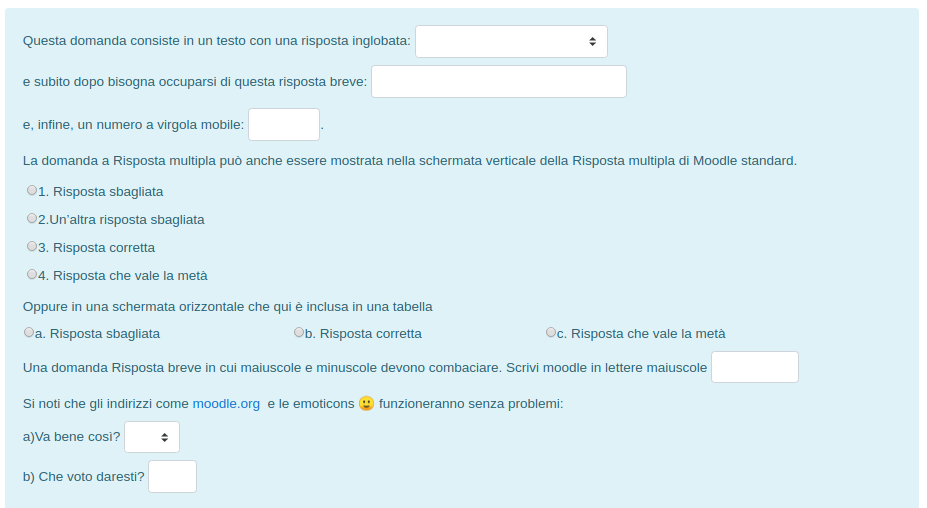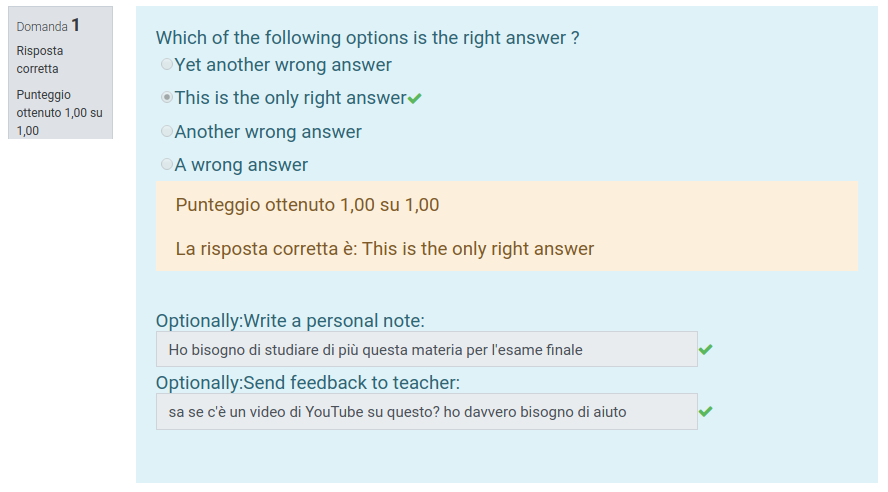Tipo di domanda: Risposte inglobate (Cloze)
- Calcolata
- Calcolata semplice
- Componimento
- Corrispondenza
- Corrispondenze con domande a Risposta breve casuale
- Numerica
- Risposta breve
- Risposta multipla
- Risposte inglobate (Cloze)
- Scelta delle parole mancanti
- Scelta multipla calcolata
- Trascina e rilascia indicatori
- Trascina e rilascia su un testo
- Trascina e rilascia su un'immagine
- Vero/Falso
- Descrizione
Le domande con Risposte inglobate (Cloze) sono costituite da un testo (in formato Moodle) con varie risposte inglobate al suo interno, incluse le tipologie risposta multipla, risposta breve e numerica. Fino a metà del 2013, non c’era un’interfaccia grafica con cui creare questo tipo di domande all’interno del proprio sito Moodle - bisognava specificare il formato delle domande utilizzando la casella di testo o importandole da file esterni. È possibile creare un link a un sito esterno con cui realizzare questo tipo di domande tramite un’interfaccia grafica, leggere più in basso riguardo al (EN) Generatore online di domande Cloze. Esiste un (EN) Generatore di Cloze e GIFT basato su Excel che è stato presentato al MoodelMoot che si è tenuto in Giappone nel 2017.
Il Cloze editor per TinyMCE consente di creare queste domande utilizzando un’interfaccia grafica all’interno del proprio sito Moodle, ma sovrascrive l’editor HTML in uso e funziona solo con l’Editor HTML TinyMCE, con Atto invece non funziona. Nel 2016 è stato realizzato il plugin aggiuntivo Cloze editor per Atto. Molte persone sostengono che l’applicativo Hot Potatoes rappresenti il modo più semplice per creare Risposte inglobate (Cloze), infatti dopo aver preparato le domande sul proprio computer, è possibile importarle nel modulo Quiz di Moodle. Tuttavia, la flessibilità della domanda Cloze è difficile da eguagliare e, nonostante la piccola parte di codice necessaria per creare le domande, l’utilizzo che se ne fa nel Quiz di Moodle ne vale la pena.
Preparazione della domanda
1.Selezionare la categoria di domanda Risposte inglobate (Cloze).
2.Nel campo Nome della domanda, assegnare un nome descrittivo - ciò aiuterà a identificarla nel Deposito delle domande.
3.Inserire il testo (in formato Moodle - consultare la sezione Formato sottostante) nel campo Testo della domanda.
4.Selezionare un’immagine da mostrare se la si vuole aggiungere alla domanda. Per lo studente sarà visibile subito sopra al testo della domanda.
5.Impostare il punteggio di default della domanda (ad esempio, il numero massimo di voto per la domanda)
| Nota: Questo campo è stato eliminato nelle versioni successive di Moodle |
6.Impostare il Fattore penalità (consultare la sezione Fattore penalità più in basso).
7.Se lo si desidera, aggiungere un feedback generale che apparirà allo studente dopo aver risposto alla domanda.
8.L’editor è stato modificato e consente di testare se la sintassi va bene. Gli elementi decodificati delle diverse domande saranno mostrati individuando gli errori di sintassi. Tuttavia, non è possibile controllare se la domanda decodificata è in realtà data da due domande in una a causa di un errore di sintassi.
9.Cliccare su Salva modifiche per aggiungere la domanda alla categoria.
Fattore penalità
Il Fattore penalità si applica solamente quando la domanda viene usata in un quiz in modalità adattiva - ad esempio, quando lo studente può effettuare tentativi multipli di una domanda all’interno dello stesso tentativo del quiz. Se il fattore penalità è più di 0, lo studente perderà la proporzione del voto massimo a ogni tentativo successivo. Ad esempio, se il punteggio di default della domanda è 10 e il fattore penalità è 0,2, a ogni tentativo successivo al primo ci sarà una penalità di 0,2 x 10 = 2 punti. La valutazione per la domanda Cloze applica la penalità ad ogni sottoparte della domanda nel suo insieme. Ad esempio, se ci sono 3 spazi vuoti da riempire e ognuno vale 1 punto, la penalità si applicherà solo alle parti errate, non alla domanda nel suo insieme.
Rendering delle domande
Lo spazio di inserimento della risposta alla domanda o INPUT HTML ELEMENT (per le domande a Risposta breve e quelle Numeriche) e l’elenco a tendina o SELECT HTML ELEMENT (per la Risposta multipla) sono solitamente mostrati in linea con il testo. Le dimensioni di ogni spazio di inserimento o INPUT HTML ELEMENT (Breve e Numerica) si adatteranno alla lunghezza della risposta più lunga (buona o meno) + un numero casuale (dallo 0% al 15% della lunghezza totale). ((EN) Pierre Pichet 15:37, 26 gennaio 2008 (CST)) Le dimensioni si adatteranno alla lunghezza della risposta dello studente quando viene mostrata nel processo di valutazione e feedback. Le dimensioni dell’elenco a tendina o SELECT HTML ELEMENT (Risposta multipla) si adatteranno automaticamente alla risposta più lunga.
Formato
Le domande sono costituite da testi (in formato Moodle) che hanno varie sotto-domande incorporate, tra cui:
- risposte brevi (SHORTANSWER o SA o MW), la differenza tra maiuscole e minuscole non è rilevante,
- risposte brevi (SHORTANSWER_C o SAC o MWC), la differenza tra maiuscole e minuscole è rilevante,
- risposte numeriche (NUMERICAL o NM),
- risposta multipla (MULTICHOICE o MC), rappresentata come un menu a tendina in linea nel testo,
- risposta multipla (MULTICHOICE_V o MCV), rappresentata come una colonna verticale di pulsanti a scelta singola, o
- risposta multipla (MULTICHOICE_H o MCV), rappresentata come una fila orizzontale di pulsanti a scelta singola,
- quando l’opzione che gestisce l’ordine casuale delle domande in Comportamento domanda, tra le impostazioni del Quiz è impostata su Sì, i seguenti elementi sotto-domande a risposta multipla saranno in ordine casuale,
- risposta multipla (MULTICHOICE_S o MCS), rappresentata come un menu a tendina in linea nel testo,
- risposta multipla (MULTICHOICE_VS o MCVS), rappresentata come una colonna verticale di pulsanti a scelta singola,
- risposta multipla1 (MULTICHOICE_HS o MCHS), rappresentata come una fila orizzontale di pulsanti a scelta singola.
| Nota: MCS, MCVS, MCHS sono nuove (Moodle 3.0) tipologie di sotto-domande Cloze con risposte mescolate. Vedere (EN) MDL-38214. |
La struttura di ogni sotto-domanda Cloze è identica:
- { iniziare la sotto-domanda Cloze con una parentesi (AltGr+7)
- 1 definire un voto per ogni Cloze con un numero (facoltativo). È usato per il calcolo della valutazione della domanda.
- :SHORTANSWER: definisce il tipo di sotto-domanda Cloze. La definizione è delimitata dai :.
- ~ è un separatore tra le opzioni di risposta
- = indica una risposta corretta
- # indica l’inizio di un messaggio di feedback (facoltativo)
- } conclude la sotto-domanda Cloze alla fine con una parentesi (AltGr+0)
Ecco un esempio molto semplice:
{1:SHORTANSWER:=Berlino} è la capitale della Germania.
Per maggiori dettagli sul formato delle domande Risposte inglobate, vedere la sezione sottostante Spiegazioni dettagliate sulla sintassi.
| Nota: Porre attenzione al momento di copiare una domanda Cloze nell’editor HTML WYSIWYG perché tende a crearsi un’interruzione di riga, che danneggerebbe la domanda. |
Se la domanda corretta contiene } # ~ / " o \, sarà necessario inserire una \ davanti a ognuno di questi caratteri. Ma [è difficile]. La { non dovrebbe essere evitata, in quanto può essere fondamentale perché le espressioni TeX funzionino. Nel feedback ~ e } dovrebbero essere evitate, altrimenti verranno interpretate rispettivamente come risposte successive o fine della sezione della risposta breve. Le virgolette “ possono causare problemi in entrambi i casi. Utilizzare le entità HTML: &, quot; (senza spazio tra & e quot). Se si desidera usare più simboli matematici, possono esserci problemi con l’utilizzo di \ nelle espressioni TeX. Un’alternativa consiste nell’usare caratteri Unicode. Leggere le note in basso a proposito delle domande Inglobate numeriche.
Esempi
Esempio 1
Il seguente testo crea una domanda semplice con Risposte inglobate:
Match the following cities with the correct state:
- San Francisco: {1:MULTICHOICE:=California#OK~Arizona#Wrong}
- Tucson: {1:MULTICHOICE:California#Wrong~%100%Arizona#OK}
- Los Angeles: {1:MULTICHOICE:=California#OK~Arizona#Wrong}
- Phoenix: {1:MULTICHOICE:%0%California#Wrong~=Arizona#OK}
The capital of France is {1:SHORTANSWER:%100%Paris#Congratulations!
~%50%Marseille#No, that is the second largest city in France (after Paris).
~*#Wrong answer. The capital of France is Paris, of course.}.
E il risultato sarà:
Esempio 2
Questa domanda consiste in un testo con una risposta inglobata: {1:MULTICHOICE:Risposta sbagliata#Feedback per questa risposta sbagliata~Un’altra risposta sbagliata#Feedback per l’altra risposta sbagliata~=Risposta corretta#Feedback per risposta corretta~%50%Risposta che vale la metà#Feedback per risposta che vale la metà}
e subito dopo bisogna occuparsi di questa risposta breve: {1:SHORTANSWER:Risposta sbagliata#Feedback per questa risposta sbagliata~=Risposta corretta#Feedback per la risposta corretta~%50%Risposta che vale la metà#Feedback per risposta che vale la metà}
e, infine, un numero a virgola mobile: {2:NUMERICAL:=23.8:0.1#Feedback per la risposta corretta 23.8~%50%23.8:2#Feedback per risposta che vale la metà nelle vicinanze della risposta corretta}.
La domanda a Risposta multipla può anche essere mostrata nella schermata verticale della Risposta multipla di Moodle standard. {2:MCV:1. Risposta sbagliata#Feedback per questa risposta sbagliata~2.Un’altra risposta sbagliata#Feedback per l’altra risposta sbagliata~=3. Risposta corretta#Feedback per la risposta corretta~%50%4. Risposta che vale la metà#Feedback per risposta che vale la metà}
Oppure in una schermata orizzontale che qui è inclusa in una tabella {2:MCH:a. Risposta sbagliata#Feedback per questa risposta sbagliata~%100%b. Risposta corretta#Feedback per la risposta corretta~%50%c. Risposta che vale la metà#Feedback per risposta che vale la metà}
Una domanda Risposta breve in cui maiuscole e minuscole devono combaciare. Scrivi moodle in lettere maiuscole {1:SHORTANSWER_C:moodle#Feedback per moodle in lettere minuscole~=MOODLE#Feedback per MOODLE in lettere maiuscole ~%50%Moodle#Feedback per la prima lettera maiuscola}
Si noti che gli indirizzi come moodle.org e le emoticons :-) funzioneranno senza problemi:
a)Va bene così? {:MULTICHOICE:=Sì#Corretta~No#Abbiamo opinioni diverse}
b) Che voto daresti? {3:NUMERICAL:=3:2}
Alcune cose da notare:
- Le risposte inglobate individuali sono rappresentate dal codice nelle parentesi {}.
- Il numero all’inizio è il peso, quindi in questo caso ogni risposta contribuisce allo stesso modo al voto globale.
- L’opzione corretta in ogni caso è preceduta da un segno = o da %100%.
- Il testo che compare dopo il # che segue ogni opzione è il feedback che gli studenti vedranno se scelgono quell’opzione.
- Se gli studenti inseriscono Marseille nell’esempio finale, otterranno il 50% del punteggio totale.
- L’asterisco * che precede il feedback di Risposta sbagliata nell’ultimo esempio significa che lo studente vedrà questo feedback se inserisce qualunque risposta che non sia Paris o Marseille.
- Per il rendering orizzontale o verticale della Risposta multipla non c’è una numerazione automatica, sebbene possa essere aggiunta a ogni risposta.
Spiegazioni dettagliate sulla sintassi
- Tutti gli elementi di una domanda di tipo Cloze sono codificati all’interno di parentesi graffe { }.
- Il numero che compare tra la parentesi iniziale e i due punti {1: è l’attribuzione di peso di quell’elemento; se questo peso è impostato su 1 per tutti gli elementi, non serve specificarlo. Quindi si potrà trovare {:
- Dopo i due punti c’è l’elemento del tipo di domanda: MULTICHOICE (Risposta multipla), SHORTANSWER (Risposta breve), NUMERICAL (Numerica).
| Nota: Se è stato installato il plugin del tipo di domanda REGEXP, è possibile utilizzare anche il tipo di domanda REGEXP. |
- La sintassi della MULTICHOICE e della SHORTANSWER è la stessa; l’unica differenza è nel modo in cui l’elemento viene mostrato allo studente.
- L’ordine delle varie risposte è indifferente (se invece si vuole qualcosa che comprenda tutte le risposte sbagliate, vedere il punto 13 più in basso).
- La risposta corretta è preceduta dal segno uguale = o da una percentuale (di solito %100%) -
| Nota: Il segno uguale non sembra funzionare con la SHORTANSWER. |
- Davanti alla risposta sbagliata o non c’è niente o c’è una percentuale (di solito %0%), ma è possibile utilizzare anche un punteggio negativo preceduto da ~%-25% (non è possibile nelle versioni precedenti a Moodle 2.0).
- Se si imposta la percentuale adeguata, si possono assegnare dei punti tra 0 e 100 ad alcune risposte.
- Tutte le risposte, tranne la prima, sono separate tra di loro dal segno tilde ~.
- Le risposte possono essere seguite da un messaggio di feedback opzionale, preceduto dal segno #; se non c’è un messaggio di feedback, il segno # può essere presente o assente, non fa differenza.
| Nota: il messaggio di feedback e la risposta corretta vengono mostrati in una piccola finestra popup (se e quando la risposta corretta o il feedback sono stati dichiarati accessibili agli studenti nelle impostazioni del Quiz) che si apre se vi si posiziona il cursore. La finestra popup ha un titolo, feedback, ed è possibile usare i tag HTML per formattare il feedback. In alcuni browser (come IE5.5) i campi del modulo possono coprire parte delle finestre di feedback. Può essere utile mantenere i campi del modulo per le risposte non troppo ravvicinati l’uno all’altro. |
- Nella tipologia SHORTANSWER è possibile inserire qualcosa che comprenda tutte le risposte sbagliate, in modo da inviare il feedback “Sbagliato, riprova”: per fare ciò, inserire un asterisco * esattamente come ultima risposta prevista nella formula.
Domande Cloze numeriche
Dalla prospettiva dello studente, una domanda Cloze numerica somiglia a una domanda a Risposta breve o Riempi gli spazi. La differenza sta nel fatto che nelle risposte numeriche è consentito un errore accettabile. In tal modo, è possibile impostare una gamma continua di risposte. La risposta può essere espressa in formati numerici di vario tipo. I formati 23.4; 23,4 (alcuni Paesi utilizzano la virgola come separatore decimale) e 2.34E+1 (ovvero 2.34*10^1) saranno interpretati tutti allo stesso modo.
Falsi positivi
| Nota: i seguenti esempi di falsi positivi non si applicano a partire da Moodle 1.8 in poi, in queste versioni non si possono usare percentuali o frazioni nelle risposte di un un test Cloze Numerica; Moodle genererà un errore se si cerca di salvare una domanda di questo tipo. Tuttavia, questi esempi possono risultare utili per le versioni precedenti di Moodle. |
More examples: 0.5 accepts .5 0.5 ,5 0,5 0.500 5e-1 5E-1 but not 1/2 50% 50% accepts 50% 50.0% 5E1% 50/100 even 50/1000 50 but not 500/1000 0.5 1/2 accepts 1/2 1/3 1twenty but not 2/4 0.5 0,5 3/6 50% ½ ½ accepts ½ HALF doesn't even accept HALF (maybe 0?)
Se si desidera accettare diverse varianti, è possibile inserirle nelle stesse {}, ma attenzione, notare i Falsi positivi in grassetto!
Sintassi per le domande Cloze numeriche
Il formato di una domanda Cloze NUMERICA è simile a quello delle altre tipologie Cloze e può essere inserite nella stessa domanda. Così come con altri test Cloze, si scrive la domanda o il testo incompleto e si aggiunge il codice della domanda Cloze nel punto in cui viene richiesto agli studenti di inserire la loro risposta numerica.
Ecco un esempio della sintassi utilizzata:
| Nota: è preferibile scrivere il codice nella modalità codice sorgente. L’editor WSIWYG può inserire interruzioni di riga che impediscono il funzionamento della domanda. L’interruzione di riga sottostante è solo per favorire la chiarezza! Il problema di queste domande è proprio la leggibilità del codice! :( |
{2:NUMERICAL:=23.8:0.1#Feedback for correct answer 23.8
~%50%23.8:2#Feedback for ½credit near correct answer}.
In questo esempio:
- 2: è il peso in punti della domanda, ovvero si ha un peso doppio nel punteggio finale per questa domanda, mentre le altre risposte parziali hanno peso 1 (o peso non dichiarato - si può cominciare con {: per il peso di default 1) nella stessa domanda.
- NUMERICA: indica il genere della domanda. Deve essere in MAIUSCOLO.
- =23.8:0.1 = o %100% significa che è corretta se la risposta è 23.8, con un errore ammesso dello 0.1, quindi ogni numero tra 23.7 e 23.9 sarà accettato come corretto. (Nella domanda numerica GIFT si può esprimere un intervallo con le forme 13..15 o 14:1, ma con le domande Cloze funziona solo 14:1).
- #Feedback for correct answer 23.8: è preceduto da #.
- ~%50%23.8:2 ~ è il separatore per le risposte alternative, %50% significa che questa risposta riceverebbe il 50% del punteggio rispetto a una risposta più precisa. Dato che, in questo caso, la tolleranza è a 2, ciò che si colloca fra 21.8 e 25.8 farà ottenere questo punteggio e il relativo feedback.
Il feedback (che si vede all’interno di una finestra popup che si apre se l’utente vi posiziona il cursore) è formattabile con i tag HTML. Ad esempio, se si vuole un esponente, bisogna circondarlo con i tag relativi agli apici: . Si possono includere anche delle immagini nel popup di feedback, ma bisogna eliminare tutti i caratteri “ e salvare mentre si è ancora in modalità codice sorgente (non WYSIWYG). Quindi ciò che funzionerà nel popup di feedback è:
- See this picture:
<img src=Something.gif />}
invece questo non funzionerà:
- See this picture:
<img src="Something.gif" />}
(I filtri ALGEBRA e TEX non funzionano nei popup di feedback, ma possono essere molto utili quando bisogna inserire nella domanda delle espressioni matematiche o scientifiche). Però si possono usare i caratteri Unicode.
Se si desidera dare un feedback per ogni risposta che non rientra negli intervalli già specificati per il feedback, aggiungere degli intervalli generali e GRANDI, come per le risposte affermative. Se non sono maggiori di 20000 è possibile aggiungere:
~%0%10000.0001:10000#Feedback for unspecified not_right answers}
Questo fornirebbe un feedback per qualunque valore tra 0.0001 e 20000.0001 (che non abbia già ricevuto un feedback). È stato deciso di non includere il valore 0, essendo un caso particolare, perché, così come i valori negativi, dovrebbe ricevere reazioni specifiche.
~%0%0#Hey! It can't be zero
~%0%-10000.0001:10000#We just want the size here,
so a negative value is not what we want}
Le domande numeriche possono anche, almeno prima della versione 1.7, avere risposte non numeriche in cui la differenza tra maiuscolo e minuscolo non è rilevante. È utile quando la risposta di una domanda numerica è qualcosa del tipo +inf, -inf, NaN, ecc.
Importare domande Cloze
Se si cerca di importare in modo diretto come CLOZE questo testo:
Single line per question! Match the following cities with the correct state:
- San Francisco: {1:MULTICHOICE:=California#OK~Arizona#Wrong}
- Tucson: {1:MULTICHOICE:California#Wrong~%100%Arizona#OK}
- Los Angeles: {1:MULTICHOICE:=California#OK~Arizona#Wrong}
- Phoenix: {1:MULTICHOICE:%0%California#Wrong~=Arizona#OK}
The capital of France is {1:SHORTANSWER:%100%Paris#Congratulations!~%50%Marseille#No, that is the second largest city in France (after Paris).~*#Wrong answer. The capital of France is Paris, of course.}.
23+ 0.8 = {2:NUMERICAL:=23.8:0.1#Feedback for correct answer 23.8 ~%50%23.8:2#Feedback for ½credit near correct answer}.
In questo modo tutte e tre le domande saranno parti differenti di un’unica domanda. (Si noti che non ci sono interruzioni di riga tra le { } !)
Le domande CLOZE multiple possono essere importare usando il formato XML:
<?xml version="1.0" encoding="UTF-8"?>
<quiz>
<question type="cloze">
<name><text>Book Test #1</text>
</name>
<questiontext>
<text><![CDATA[..............]]></text>
</questiontext>
<generalfeedback>
<text></text>
</generalfeedback>
<shuffleanswers>0</shuffleanswers>
</question>
<question type="cloze">
<name><text>Book Test #2</text>
</name>
<questiontext>
<text><![CDATA[............]]></text>
</questiontext>
<generalfeedback>
<text></text>
</generalfeedback>
<shuffleanswers>0</shuffleanswers>
</question>
</quiz>
Si inserisce il testo della domanda includendo il codice CLOZE negli spazi…
Generatore online di domande Cloze
- È disponibile un sito con cui generare quiz CLOZE per Moodle (1.9 e versioni 2.x e 3.x) e/o per provare l’integrazione dell’editor CLOZE per Moodle.
- Questo editor è stato sviluppato dalla Cattedra di Linguistica Inglese Applicata all’Università di Tubinga, in Germania, da Andreas Glombitza (andiglombitza(at)googlemail.com) e Achim Skuta (achim.skuta(at)googlemail.com).
- Gli autori stanno attualmente mantenendo questo software e il servizio web come progetto privato.
Sito internet: (EN) http://projects.ael.uni-tuebingen.de/quiz/htmlarea/index.php
Plugin Cloze editor per TinyMCE
- È possibile scaricare un plugin Moodle dal Database dei plugin di Moodle che permette di creare le domande Cloze usando un’interfaccia grafica all’interno del proprio sito Moodle. Le versioni disponibili sono per Moodle 1.9, 2.x e 3.x.
Plugin Cloze editor per Atto
Il nuovo plugin per Moodle 3.1+ è stato sviluppato da Daniel Thies ed è disponibile per il download e l’installazione dal Database dei plugin di Moodle.
Domande con note dello studente e feedback per il docente
È semplice creare una/molte/tutte la/le domanda/e con un campo facoltativo per le note dello studente e/o il feedback per il docente, come è stato richiesto in (EN) questa discussione sul forum. Si noti che solamente la prima domanda MULTICHOICE viene valutata e che i due campi facoltativi non ottengono né punteggi positivi né negativi.
Per l’esempio qui sopra, la domanda completa è:
Which of the following options is the right answer ?
{1:MULTICHOICE_VS:~A wrong answer~Another wrong answer~Yet another wrong answer~%100%This is the only right answer}
Optionally:Write a personal note: {0:SHORTANSWER:~%0%I want to have a longer input box for the note.~%100%*}
Optionally:Send feedback to teacher:{0:SHORTANSWER:~%0%I want to have a longer input box for the feedback.~%100%*}
Per saperne di più
- Il (EN) Generatore online di domande Cloze.
- Scaricare la versione più recente del Cloze editor per TinyMCE per Moodle 1.9 e per Moodle dalla versione 2.0 alla 3.3 scaricarlo dal Database dei plugin di Moodle.
- Per modificare con facilità le domande con risposte inglobate per le versioni di Moodle dalla 2.7 in poi, scegliere il Cloze editor per Atto.
Queste informazioni sono state tratte da:
- la discussione (EN) Is there a guide to using the cloze format? sul forum Using Moodle;
- l’intervento (EN) Cloze-type question syntax sul forum Using Moodle.